- مؤلف Jason Gerald [email protected].
- Public 2023-12-16 10:53.
- آخر تعديل 2025-01-23 12:05.
يتمتع iPad بالعديد من الميزات التي تستفيد من شاشته الكبيرة. إحدى الميزات التي يمكنك الاستفادة منها هي الإعداد الذي يتيح لك فصل لوحة المفاتيح على الشاشة بجهازك إلى جزأين ، مما يسهل عليك الكتابة باستخدام كلا الإبهامين. ستوجهك هذه المقالة خلال عملية تمكين وتعطيل إعدادات لوحة المفاتيح المنفصلة على iPad.
خطوة
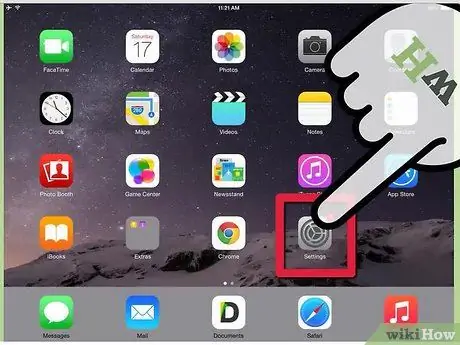
الخطوة 1. اضغط على تطبيق الإعدادات على الشاشة الرئيسية للجهاز
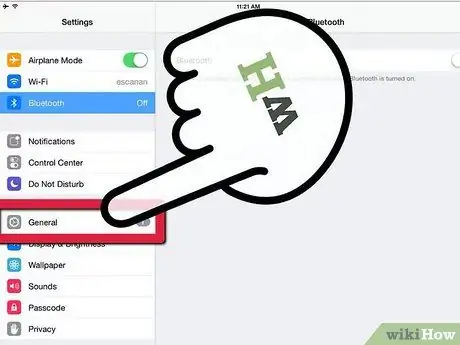
الخطوة 2. اضغط على "عام" داخل تطبيق الإعدادات
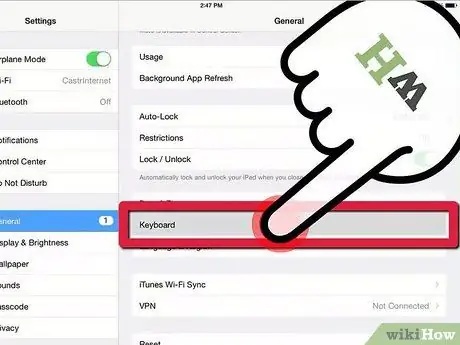
الخطوة 3. اضغط على "لوحة المفاتيح" داخل الصفحة العامة
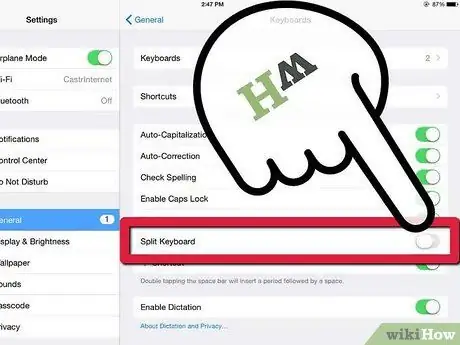
الخطوة 4. اضغط على زر التبديل بجوار خيار "Split Keyboard" لتمكينه
لتعطيله ، ما عليك سوى النقر فوق مفتاح التبديل في الاتجاه المعاكس.
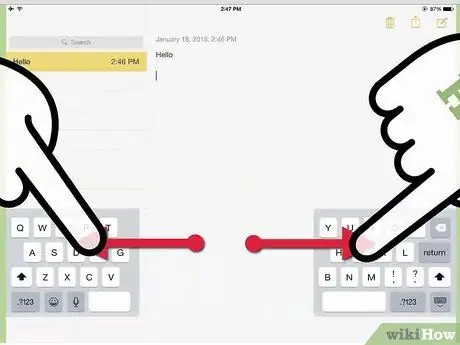
الخطوة 5. استخدم لوحة مفاتيح منفصلة
اضغط على حقل نصي لتظهر لوحة المفاتيح. استخدم إصبعيك لفصل لوحة المفاتيح. إذا قمت بتمكين تقسيم لوحة المفاتيح ، فسوف تنقسم لوحة المفاتيح على الفور إلى قسمين. يمكنك إعادة جمعهما معًا عن طريق تمرير النصفين باتجاه المركز.






